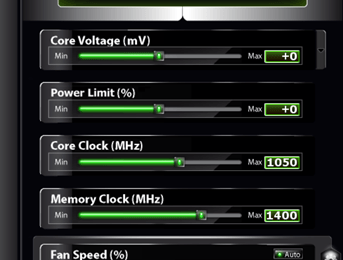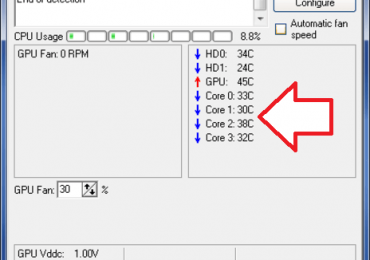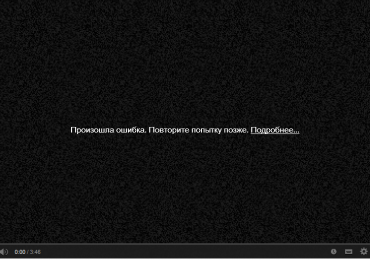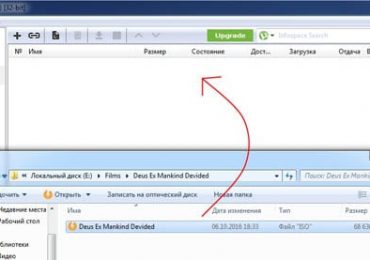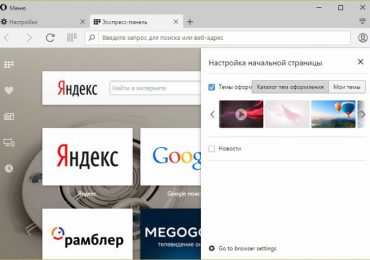Производительность процессора во многом зависит от количества ядер, которые он в себя включает. Поэтому многие пользователи интересуются, как узнать количество ядер процессора. Если вас также заинтересовал этот вопрос, то эта статья должна вам помочь.
Содержание
Как узнать количество ядер в процессоре с помощью Windows
Самый простой способ узнать количество ядер в процессоре, это посмотреть модель процессора и потом, посмотреть в интернете, сколькими ядрами он оснащен. Для этого нужно открыть окно «Просмотр основных сведений о вашем компьютере. Данное окно можно открыть несколькими способами:
- Откройте меню «Пуск» и перейдите в «Панель управления». После этого откройте раздел «Система и безопасность», а потом подраздел «Система»;
- Кликните правой кнопкой мышки по иконке «Мой компьютер» и выберите пункт «Свойства».
- Или просто нажмите комбинацию клавиш Win+Break;
После открытия данного окна обратите внимание на название процессора.
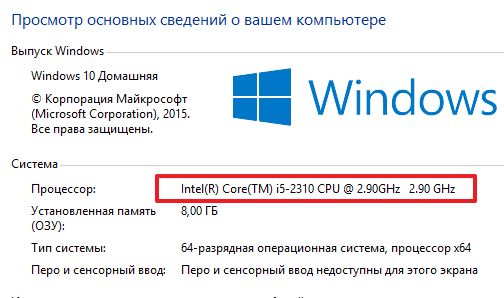
Введите название данного процессора в поисковую систему и перейдите на официальный сайт производителя.
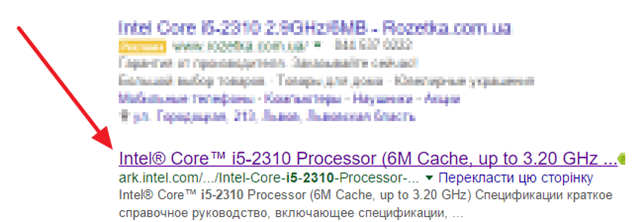
Таким образом, вы попадете на страницу с техническими характеристиками вашего процессора. Здесь нужно найти информацию о количестве ядер.
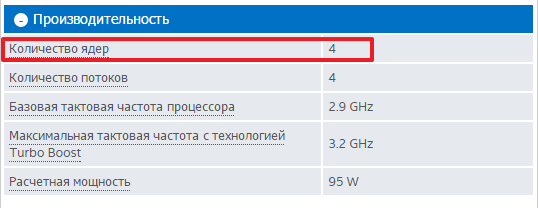
Если у вас Windows 8 или Windows 10, то вы можете узнать количество ядер процессора, открыв «Диспетчер задач» (комбинация клавиш CTRL-SHIFT-ESC) на вкладке «Производительность».
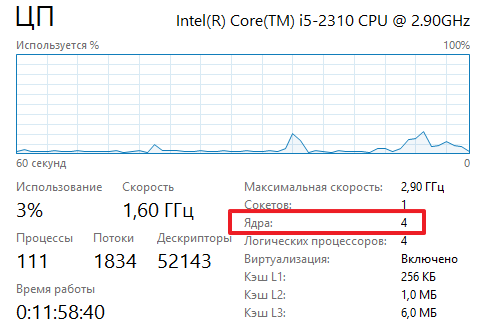
В Windows 7 и более старых версиях Windows, информация о количестве ядер не отображается в «Диспетчере задач». Вместо этого там отображается отдельный график загрузки для каждого ядра. Если у вас процессор от AMD, то количество таких графиков будет равняться количеству ядер.
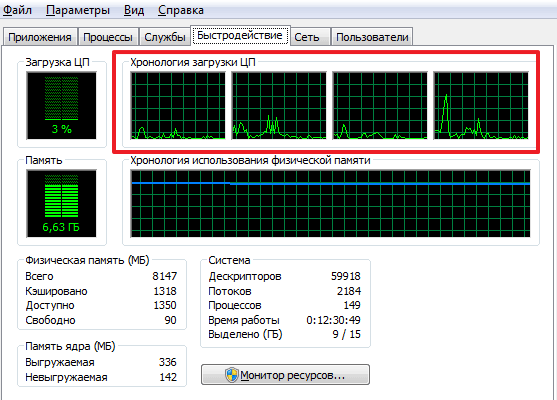
Но, если у вас процессор от Intel, то количеству графиков нельзя доверять, поскольку в процессоре может использоваться технология Hyper-threading, которая увеличивает реальное количество ядер в два раза.
Как узнать количество ядер процессора с помощью специальных программ
Также вы можете прибегнуть к помощи специальных программ для просмотра характеристик компьютера. В данном случае лучше всего подойдет программа CPU-Z. Запустите данную программу на своем компьютере и посмотрите значение «Cores», которое отображается внизу окна на вкладке «CPU».
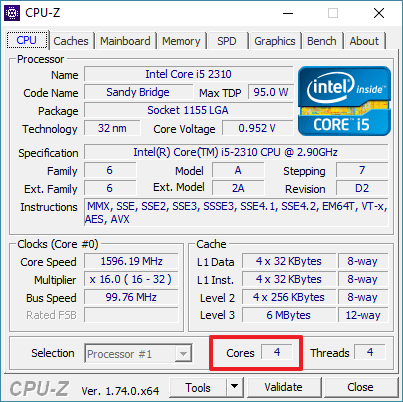
Данное значение соответствует количеству ядер в вашем процессоре.